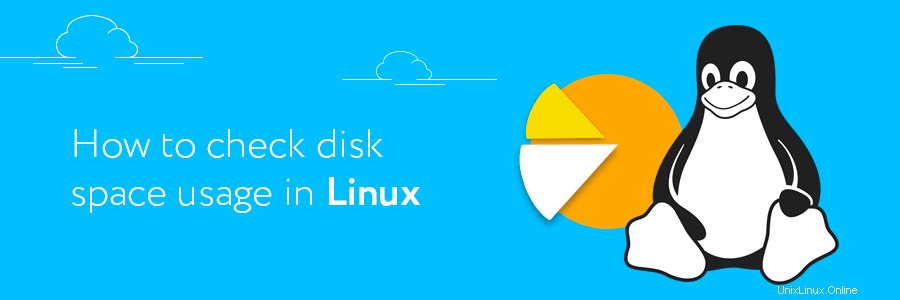
In questo tutorial, ti mostreremo come utilizzare il df comando per controllare lo spazio su disco e du comando per monitorare l'utilizzo del disco nel terminale. Questi sono i due comandi Linux essenziali che ti aiuteranno a gestire i tuoi file in modo più efficace.
Analisi del disco rigido
df e du i comandi hanno uno scopo leggermente diverso quando si analizza un disco rigido. Per evitare confusione, li spiegheremo in sezioni separate. Cominciamo con il df comando!
Controlla spazio su disco in Linux usando il comando df
df , che sta per Filesystem su disco , viene utilizzato per controllare lo spazio su disco. Verrà visualizzata la memoria disponibile e utilizzata dei file system sulla tua macchina.
Quando esegui questo comando, vedrai le colonne predefinite:Filesystem , Taglia , Usato , Disponibile , Utilizza% e Montato acceso . Dovrebbe assomigliare a questo:
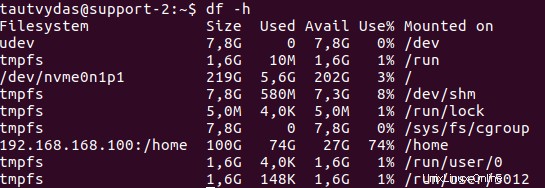
- FileSystem — fornisce il nome del file system.
- Taglia — ci fornisce la dimensione totale del file system specifico.
- Usato — mostra quanto spazio su disco viene utilizzato nel particolare file system.
- Disponibile — mostra quanto spazio è rimasto nel file system.
- Utilizza% — visualizza la percentuale di spazio su disco utilizzata.
- Montato su — ci dice il punto di montaggio di un particolare file system.
Aggiungendo una determinata opzione al df comando, puoi controllare lo spazio su disco in Linux in modo più preciso. Queste sono le opzioni più popolari:
- df -h — visualizzerà il risultato in un leggibile dall'uomo formato.
- df -m — questa riga di comando viene utilizzata per visualizzare le informazioni sull'utilizzo del file system in MB .
- df -k — per visualizzare l'utilizzo del file system in KB .
- df -T — questa opzione mostrerà il tipo del file system (apparirà una nuova colonna).
- df /home — ti consente di visualizzare le informazioni su un file system specifico in un formato leggibile (in questo caso /home file system).
- df — aiuto — elenca altre opzioni utili che puoi utilizzare, complete delle relative descrizioni.
Controlla l'utilizzo del disco in Linux usando il comando du
Un altro comando importante è du , abbreviazione di Utilizzo del disco . Ti mostrerà i dettagli sull'utilizzo del disco di file e directory su un computer o server Linux. Con il du comando, è necessario specificare quale cartella o file si desidera controllare. La sintassi è la seguente:
du <options> <location of directory or file>
Diamo un'occhiata all'uso reale del du comando con la directory Desktop:
- da /home/utente/Desktop — questa riga di comando consente agli utenti di controllare l'utilizzo del disco delle cartelle e dei file del desktop (sono incluse anche le sottodirectory).
- du -h /home/utente/Desktop — proprio come con df , l'opzione -h visualizza le informazioni in un formato leggibile dall'uomo formato.
- du -sh /home/utente/Desktop — i -s l'opzione ci darà la dimensione totale di una cartella specificata (desktop in questo caso).
- du -m /home/utente/Desktop — il -m l'opzione ci fornisce le dimensioni di cartelle e file in Megabyte (possiamo usare -k per visualizzare le informazioni in Kilobyte ).
- du -h — ora /home/utente/Desktop — indica la data dell'ultima modifica delle cartelle e dei file visualizzati.
- df – aiuto — mostra un elenco di opzioni disponibili e per cosa possono essere utilizzate.
Combinazione di comandi e pulizia dello spazio su disco
Puoi ottenere maggiori informazioni combinando df e du comando con altri argomenti. In questo modo, avrai un'idea migliore di quali file puoi eliminare per liberare spazio su disco.
Ricorda solo di iniziare con df comando per vedere quale file system ha più bisogno di una pulizia. Successivamente, puoi procedere con queste combinazioni.
Ordinamento dei file per dimensione
Innanzitutto, raccogliamo file e cartelle sul desktop in un formato leggibile utilizzando il du comando. Quindi, reindirizzamo il risultato al ordinamento comando insieme a -rn opzione. Lo script ordinerà tutti i file e le cartelle dal più grande al più piccolo per controllare l'uso dello spazio su disco in Linux. La combinazione dovrebbe assomigliare a questa:
du -h /home/user/Desktop | sort -rn
Ricorda che non dovresti necessariamente eliminare i file solo perché sono grandi. Se non sei prudente, potresti eliminare i file essenziali che interromperebbero il tuo progetto.
Escluso per dimensione del file
Diciamo che vuoi vedere tutti i file che superano una certa dimensione. Il modo più efficace per farlo è usare il comando seguente:
du -h /home/user/Desktop | grep '^\s*[0-9\.]\+G'
Il comando grep ci consente di cercare i file in base a un modello specificato. In questo esempio, lo script verrà restituito con tutti i file di dimensioni superiori a 1 GB. Se desideri individuare più di 1 MB di dati, puoi sostituire G con M .
Tipi di file esclusi
L'ultima combinazione è utile quando è necessario escludere un particolare formato di file dai risultati della ricerca. Ad esempio:
du -h /home/user/Desktop/ --exclude="*.txt"
Il –exclude=".txt" argomento assicura che il du il comando visualizzerà tutti i formati di file tranne .txt documenti.
Conclusione
df e du i comandi sono strumenti di gestione dei file che controlleranno lo spazio su disco in Linux e visualizzeranno tutti i file archiviati sul tuo computer. Puoi aggiungere determinate opzioni (come -h , -m , -k , ecc.) per perfezionare l'output in base alle tue esigenze.
La cosa fantastica è che gli utenti possono ottenere un risultato più specifico combinando du e df con altri comandi, come ordina , grep e escludi . Insieme, ti aiuteranno a capire meglio come viene utilizzato lo spazio su disco sul tuo server. Assicurati di controllare il nostro articolo per comandi Linux più utili.
Se hai domande, sentiti libero di commentare qui sotto!